Ha vásárolt néhány Blu-Ray filmet az Amazontól vagy az eBay-től, a filmeket csak tévén vagy számítógépen nézheti a Blu-Ray Player segítségével. Ahhoz, hogy Blu-ray DVD-lemezt lejátszhasson számítógépen, iPhone-on, Android táblagépen és több más eszközön, meg kell tennie Blu-Ray filmeket MP4 vagy MKV formátumba másolni helyette.
Hogyan lehet a Blu-ray filmek MP4-re, MKV-re vagy más digitális formátumra másolni az 4K-ban? Ha meg akarja őrizni a legjobb minőséget, vagy a Blu-Ray filmek feliratai, az MP4 és az MKV a legjobb választás. Csak megtudja, mi a legjobb megoldás a Blu-Ray filmeket a kívánt digitális formátumra a cikkből.

1 rész. Hogyan másoljunk Blu-Ray filmeket MP4 formátumba ingyen
Miért kell a Blu-Ray filmeket az MP4-re másolni? Az MP4 fájlformátum egy digitális multimédiás tároló, amely videó, hang, felirat, állókép és egyéb adat tárolására szolgál. Ez egy gyakran használt, tömörített videó formátum, viszonylag magas minőségű. Mi a legfontosabb, kompatibilis az Android telefonokkal, iPhone-val és a legtöbb eszközzel. Annak érdekében, hogy a Blu-Ray filmeket más eszközökhöz lehessen másolni, az MP4 legyen az első választás.
ingyenes letöltés
Windows esetén
Biztonságos letöltés
ingyenes letöltés
macOS esetén
Biztonságos letöltés
Ingyenes Blu-Ray Ripper Kiváló Blu-Ray filmes ripper a Blu-Ray filmek MP4, MOV, MKV, AVI és WMV formátumú konvertálására. Ezenkívül a videót speciális beállításokkal is testre szabhatja, és kiválaszthatja a portál eszközökhöz szükséges videofájlt.
- Másolja a Blu-Ray filmeket általános videó- és HD-videóvá különféle formátumokban.
- Testreszabhatja a videót és a hangot több speciális kimeneti beállítással.
- Szinte a népszerű hordozható eszközök és fájlformátumok támogatása.
Lépés 1.Töltse le és telepítse a Free Blu-Ray Ripper programot. Indítsa el a programot, és kattintson a "Blu-Ray betöltése" gombra a Blu-Ray lemez betöltéséhez a programba. Ezután megtekintheti a filmeket a Blu-Ray Ripperben.

Lépés 2.Válassza ki az MP4 kimeneti formátumot. Hajtsa ki a "Profilt", hogy kiválassza a HD MPEG-4 videót a legördülő listából. Az iPad, iPhone vagy más eszközök is kiválaszthatók, hogy optimális kimenetet kapjanak a Blu-Ray filmek számára.

Lépés 3.Ha a Blu-Ray filmeket a kívánt minőségre kell rippelni, akkor a "Beállítások" gombra kattintva állíthatja be a videó codec-et, bitrátát, felbontást és egyéb beállításokat a legjobb kimeneti MP4 fájlok eléréséhez.
2 rész. Blu-Ray filmek egyszerű másolása MKV-ra
Mit szólnál a Blu-Ray filmeket az MKV-hez? Az MKV fájl egy másik multimédiás tárolóformátum, beleértve az audiót, a videót és a feliratot egyetlen fájlba. Az MP4 formátumtól eltérően ez egy veszteségmentes videofelvétel, amely megőrzi a Blu-Ray filmek legjobb minőségét több felirattal. Annak érdekében, hogy a Blu-Ray filmeket mentse számítógépre, az MKV a megfelelő videó formátum.
Lépés 1.Töltse le és telepítse a MakeMKV-t a hivatalos honlapról. Indítsa el a programot, és helyezzen egy lemezt a Blu-Ray filmre a Blu-Ray lejátszóban. Ha külső Blu-Ray meghajtót használ, akkor az USB-kábelt is beillesztheti.
Lépés 2.Miután a MakeMKV felismeri a Blu-Ray lemezt, a Blu-Ray ikonra kattintva betöltheti a lemezeket. Amikor a Blu-Ray lemez teljesen betöltődik, a bal felső sarokban található "Cím" legördülő menü.
Lépés 3.Kattintson a címre a feliratok, hangsávok, címek és más tartalmak előnézetének megtekintéséhez. Ezután beállíthatja a célmappát a "Titkok" legördülő menü jobb oldalán.
Lépés 4.Nyomja meg a "MakeMKV" gombot a Blu-Ray filmek MKV formátumba való rippeléséhez. Legalább egy órát vesz igénybe a Blu-Ray film 90 percekkel történő kivágása. Valamennyi kiválasztott címet egyetlen videofájlra egyesítik.
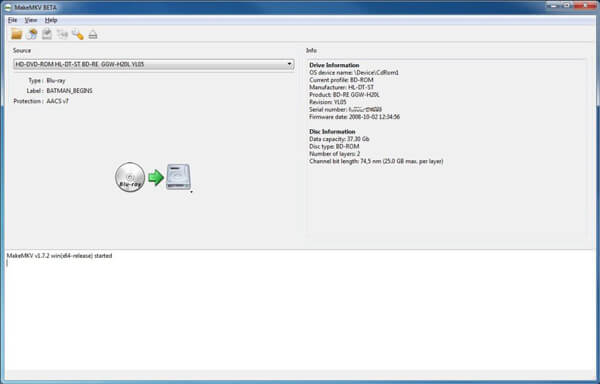
3 rész. Blu-Ray filmek másolása 4K digitális formátumba
Ha nagyméretű Blu-Ray filmgyűjteményt kell kitépnie, más digitális formátumokat kell választania, például iPhone-t, Android-telefont, Xbox-ot, PS 4-et és még sok más 4K-s eszközt.
Hogyan lehet Blu-ray filmeket 4K digitális formátumba vagy más előre beállított formátumba másolni? Blu-ray mester Blu-Ray Ripper Mac-hez egy másik ajánlott Blu-Ray ripper a Blu-Ray filmek 4K-ra és 1080P HD-videóvá való átalakítására digitális eszközökön történő lejátszáshoz. Továbbá szerkesztheti a kimeneti MP4 vagy az MKV fájlokat a programon belül.
ingyenes letöltés
Windows esetén
Biztonságos letöltés
ingyenes letöltés
macOS esetén
Biztonságos letöltés
Lépés 1.Töltse le és telepítse a Blu-Ray ripperet Mac számára. Ha külső Blu-Ray meghajtót használ, csatlakoztassa azt egy Mac számítógéphez, és győződjön meg róla, hogy felismerhető. Ezután indítsa el a programot a Blu-Ray filmek betöltéséhez.
Lépés 2.Töltse be a Blu-Ray filmeket a "Blu-ray betöltése" gombra kattintva. Megtalálja a betöltött Blu-Ray filmek "Fájlnév" listáját. Válassza ki és kattintson az "Eltávolítás" gombra a hozzáadott fájlok eltávolításához a "Fájlnév" listából.
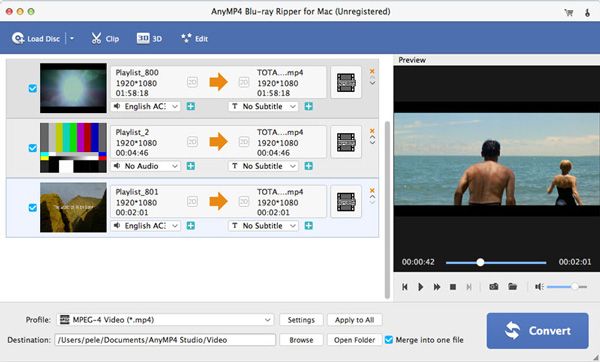
Lépés 3.Válassza ki a kívánt digitális formátumokat. Kattintson a "Profil" gombra a kívánt video- vagy hangformátum kiválasztásához a legördülő listából. Ezenkívül a digitális eszközt közvetlenül is keresheti a Blu-Ray filmeknek az eszközhöz való lemásolásához.
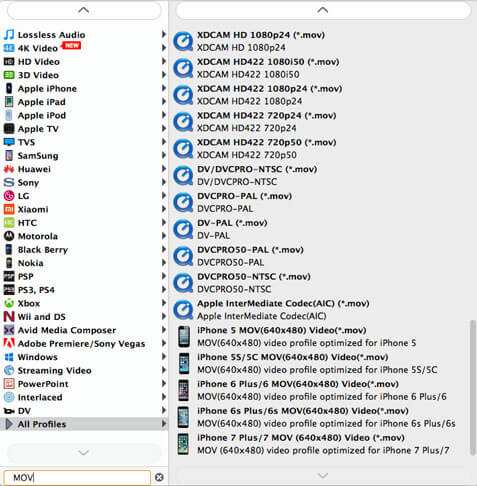
Lépés 4.Nyomja meg a "MakeMKV" gombot a Blu-Ray filmek MKV formátumba való rippeléséhez. Legalább egy órát vesz igénybe a Blu-Ray film 90 percekkel történő kivágása. Valamennyi kiválasztott címet egyetlen videofájlra egyesítik.
4 rész. Gyakran feltett kérdések a Ripping Blu-ray filmekről
-
Rippelhetek egy Blu-ray-t DVD-meghajtóval?
Noha a Blu-ray meghajtó képes olvasni a Blu-ray, DVD és CD lemezeket, a DVD meghajtó nem képes olvasni a Blu-ray lemezt. A Blu-ray lemez bemásolásához be kell szereznie a Blu-ray meghajtót.
-
Lehet-e MakeMKV repülni a Blu-ray-t?
Igen, a MakeMKV képes az AACS és a BD + legújabb verzióival védett Blu-ray fájlokat másolni. De a MakeMKV kibontja a pontos Blu-ray filmeket tömörítés nélkül a számítógépére. Más szavakkal: ha a Blu-ray lemez mérete meghaladja a 20–30 GB-ot, akkor a számítógépen kell tartania. Ezenkívül a HandBrake-hez is hivatkozik, hogy segítsen az MKV fájlok tömörítésében.
-
Lehet-e VLC másolni a Blu-ray-t?
Igen. Igen, tud. A VLC képes beépíteni a Blu-ray-t a digitális formátumokba. 1. lépés: Futtassa a VLC-t, és kattintson a menüben a Média elemre a Konvertálás / Mentés kiválasztásához. 2. lépés: Kattintson a Lemez fülre, majd válassza ki a lemeztípust Blu-ray néven és jelölje be a Nincs lemez menüt. 3. lépés: Válassza ki a Blu-ray lemezt a legördülő menüből. 4. lépés: Válassza ki a kimeneti formátumot a Profil legördülő listából. 5. lépés: Kattintson az Indítás gombra, hogy a Blu-ray fájlt bemásolja a VLC-ben.
Csomagolta
Annak érdekében, hogy néhány Blu-Ray filmet digitális formátumra lehessen bontani, kihasználhatja az Ingyenes Blu-ray filmek Ripper a Blu-ray filmgyűjtemények egyszerű biztonsági mentésének felszabadításához. A legjobb ingyenes Blu-ray Ripper lehetővé teszi, hogy Blu-ray filmeket konvertáljon népszerű videoformátumba, amelyhez a Blu-ray videót bármilyen eszközön könnyedén felhasználhatja. Ha kell konvertálja a Blu-Ray filmeket 4K MKV vagy MP4 formátumba, a cikkből is találhat megfelelő megoldást. További kérdések a Blu-Ray filmek másolásával kapcsolatban, részletesebb információkat a megjegyzésekben oszthat meg.

